Hay varias funciones de seguridad en el teléfono inteligente promedio para proteger sus datos del mundo exterior. Los dispositivos siempre han tenido varias opciones para que los usuarios los empleen, pero a medida que avanza la tecnología móvil, la cantidad de formas de desbloquear un teléfono inteligente solo aumenta.
Atrás quedaron los días en que los dispositivos solo tienen opciones de contraseña, PIN y patrón de desbloqueo. En los últimos años, los fabricantes de productos han comenzado a agregar varias funciones de seguridad biométrica a los teléfonos inteligentes. Estas medidas permiten a los propietarios de dispositivos usar varias partes del cuerpo, incluyendo huellas digitales, rostros, iris y voces para desbloquear sus dispositivos.
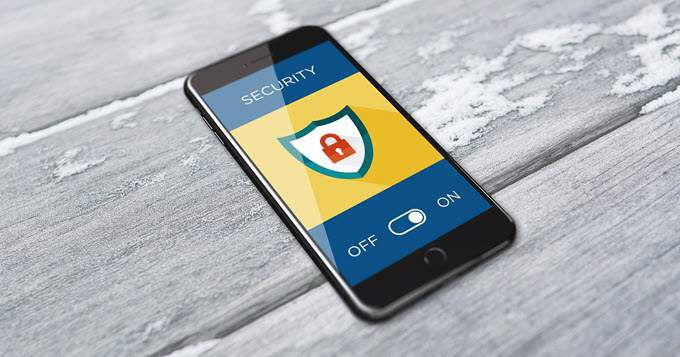
Estas funciones se pueden configurar de acuerdo con el estilo de vida del usuario. Los usuarios de teléfonos inteligentes también pueden configurar varias funciones de desbloqueo para diferentes opciones de seguridad en un dispositivo. Eche un vistazo a todas las funciones de desbloqueo que puede encontrar en un teléfono inteligente, cómo funcionan y cómo pueden ser beneficiosas para usted como usuario.
Nota: Si bien estas instrucciones son más específicamente para teléfonos inteligentes con Android, se traducen fácilmente a iPhones cuando corresponde
Ninguno / Deslizar
Muchos usuarios de teléfonos inteligentes generalmente no dejan ningún modo de seguridad en sus dispositivos, configurándolo para que tenga >sin contraseñade ningún tipo, o utilizando la configuración Deslizar para desbloquear. Este método no deja ningún modo de protección para un teléfono inteligente y, por lo general, no se recomienda. Si un dispositivo se pierde o es robado, otros usuarios tendrán acceso directo a su información más confidencial.
Si insiste en dejar su dispositivo sin un conjunto de características de seguridad, considere tener una carpeta protegida por contraseña de algún tipo en su teléfono inteligente Puede mantener su información y aplicaciones más importantes en esa carpeta, mientras tiene fácil acceso a su teléfono inteligente para tareas más mundanas.
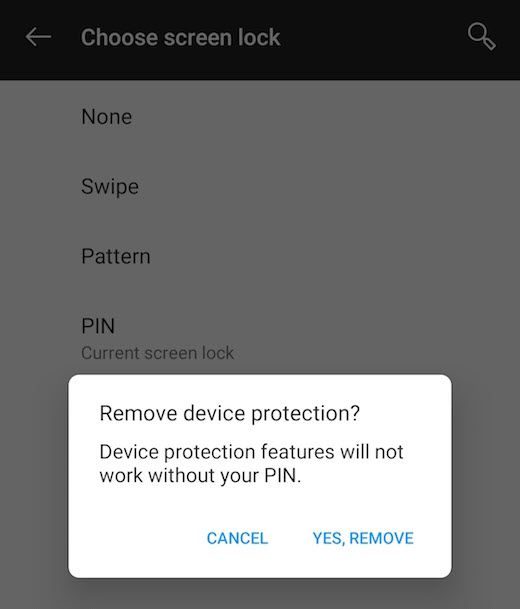
Para establecer esta opción para su teléfono inteligente, acceda a Configuración, Bloqueo de pantalla y seguridady luego a tipo de bloqueo de pantalla. Si tiene uno, ingrese su contraseña o PIN de respaldo para continuar. Seleccione Ningunoo Deslizarentre las opciones de la pantalla de bloqueo. Su dispositivo volverá a la página de configuración anterior para confirmar.
Contraseña
La opción de seguridad de contraseña es la misma que cualquier otra opción de seguridad para un sitio web o aplicación. Puede establecer una serie de números, minúsculas o mayúsculas y caracteres como contraseña. Una contraseña se considera una opción de alta seguridad, pero depende de la complejidad de su secuencia de contraseña.
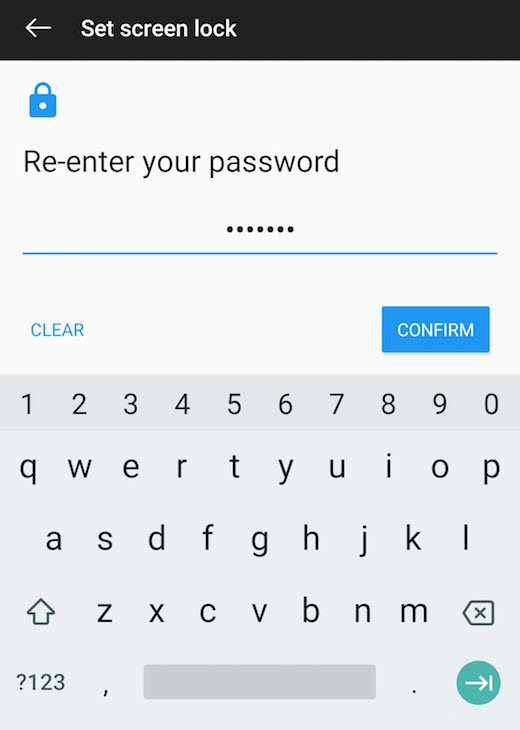
Para configurar esta opción para su teléfono inteligente, acceda a Configuración, Bloqueo de pantalla y seguridady luego Contraseña. Verá una advertencia que explica que si olvida su contraseña, tendrá que borrar su dispositivo y llevarlo de vuelta a la fábrica.ajustes Esto significa que perdería todos sus datos si no se respaldan externamente.
Ingrese su contraseña una vez, seleccione continuar y luego nuevamente para confirmar. Si está disponible, seleccione la opción de ojo a su derecha que le permitirá ver la contraseña a medida que la escribe. Esto garantizará que vuelva a escribir la contraseña correctamente. Seleccione Ok. Esto lo llevará a una página de configuración de notificaciones, donde puede decidir si desea recibir notificaciones en su pantalla de bloqueo y cuánto detalle se mostrará en las notificaciones de la pantalla de bloqueo. Elija sus preferencias y seleccione Listo.
Se recomienda encarecidamente que no utilice la contraseña de su teléfono inteligente como código de acceso para ningún otro dispositivo, servicio, sitio web o aplicación.
PIN
La opción de seguridad PIN es popular entre los usuarios de teléfonos inteligentes porque estos códigos son generalmente fáciles de recordar. Los usuarios de seleccionar números que son importantes para ellos, lo que hace que sea menos probable que se olviden. Un PIN se considera una opción de seguridad media alta, pero depende de la longitud y la complejidad de su secuencia.
Un PIN es típicamente una serie de números. Dependiendo del dispositivo, su PIN puede tener entre cuatro y seis caracteres de largo. Muchos teléfonos inteligentes usan códigos PIN como una opción de seguridad de respaldo para otros métodos de inicio de sesión, por lo que hay un posibilidad de que ya tenga un PIN configurado en su dispositivo y no lo recuerde. I
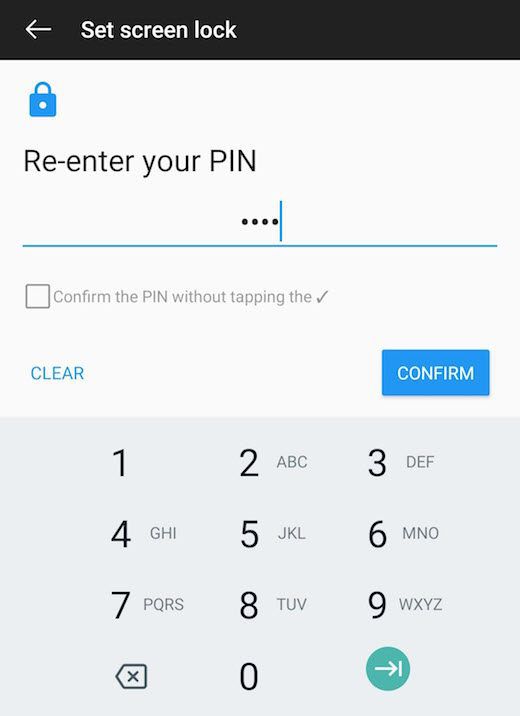
Para configurar esta opción para su teléfono inteligente, acceda a Configuración, Bloqueo de pantalla y seguridady luego a PIN. Al igual que establecer una contraseña, verá una advertencia sobre lo que sucede si olvida su PIN. Ingrese su PIN una vez, seleccione continuar y luego nuevamente para confirmar. Su dispositivo volverá a la página de configuración anterior para confirmar.
En un iPhone, puede seleccionar dentro de la misma configuración si desea un PIN numérico o una contraseña alfanumérica. En un dispositivo Android, el PIN y la contraseña son dos opciones de seguridad diferentes.
Pattern
La opción de seguridad Patrón es popular entre los usuarios de teléfonos inteligentes porque es fácil de recordar e ingresar el diseño del patrón establecido puede ser divertido. Un patrón se considera una opción de seguridad media porque muchos usuarios pueden elegir un diseño simple, sin embargo, es fácil modificar un diseño común a un patrón más seguro.
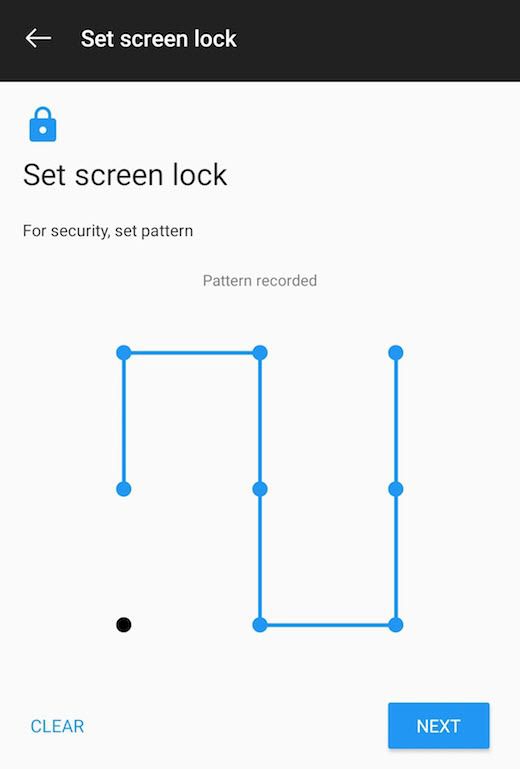
Para configurar esta opción para su teléfono inteligente, acceda a Configuración, Pantalla de bloqueo & Seguridad, y luego Patrón. Similar a establecer una contraseña, verá una advertencia sobre lo que sucede si olvida su patrón. Ingrese su Patrón una vez, seleccione Continuar, y luego nuevamente para confirmar. Su dispositivo volverá a la página de configuración anterior para confirmar.
Fingerprint
La opción de seguridad Fingerprint puede usarse no solo como método para desbloquear su dispositivo, sino también como autenticaciónfunción para funciones de teléfonos inteligentes, como sistemas de pago. Puede usar una huella digital para autenticar el pago en los iPhones más antiguos de Google Pay, Samsung Pay y Apple Payon.
Algunos dispositivos tienen un escáner de huellas digitales con sus botones de inicio, mientras que otros tienen la función en sus paneles posteriores. Varios dispositivos nuevos tienen escáneres de huellas digitales incrustados directamente en sus pantallas.
Los teléfonos inteligentes generalmente requieren que los usuarios tengan una opción de seguridad de respaldo cuando configuren una huella digital. Puede seleccionar una contraseña, PIN o patrón como respaldo.
El nivel de seguridad de esta opción no está claro, ya que las funciones como la suplantación de huellas digitales son posibles, pero no comunes. Los escáneres de huellas digitales en los iPhones se consideran más seguros que los de los dispositivos Android, pero el escáner de huellas digitales ahora es una opción poco común en los dispositivos Apple.
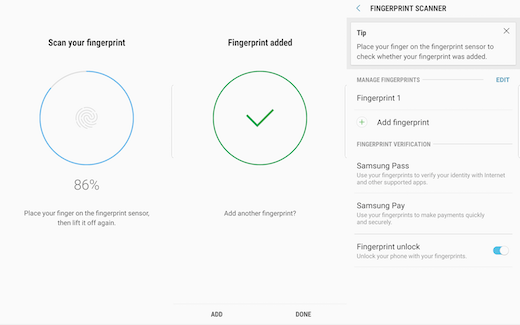
Para establecer esta opción para su teléfono inteligente, acceda a Configuración, Bloqueo de pantalla y seguridady luego a Escáner de huellas digitales. Confirme su contraseña de respaldo y siga las instrucciones del dispositivo para registrar su huella digital.
En la mayoría de los teléfonos inteligentes, tendrá que colocar el dedo en la ubicación designada del escáner en varias posiciones diferentes para que pueda registrar su huella digital. Haga esto hasta que el progreso sea del 100 por ciento. Seleccione Listo.
Una vez completado, verá una página de configuración de FingerprintScanner, que muestra cuántas huellas digitales ha registrado en su dispositivo, las aplicaciones y servicios disponibles para la verificación de huellas digitales, y una opción para deshabilitar o habilitar el desbloqueo de huellas digitales a su discreción.
Reconocimiento facial
La opción de seguridad de reconocimiento facial es otro método que se puede usar tanto para desbloquear dispositivos como para una función de autenticación. El nivel de seguridad de esta opción depende del dispositivo.
Muchos dispositivos Android permiten a los usuarios configurar la verificación facial para ciertas aplicaciones, pero la función no se considera lo suficientemente segura para la autenticación de pagos. Los iPhones más nuevos tienen Face ID como su única opción biométrica para desbloquear y autenticación segura, incluido Apple Pay. I
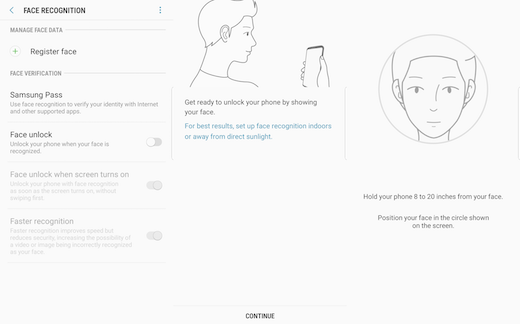
Para configurar esta opción para su teléfono inteligente, acceda a Configuración, Pantalla de bloqueo y seguridady luego Reconocimiento facial. Confirme su contraseña de respaldo y siga las instrucciones del dispositivo para grabar su rostro.
En la mayoría de los teléfonos inteligentes, deberá sostener el dispositivo ligeramente inclinado y permitir que su rostro se alinee con el visor circular que grabará su imagen.
Una vez completado, se le pedirá que habilite la función. Seleccione Activar. Luego verá una página de configuración de Reconocimiento facial, que le permite administrar sus datos faciales, configurar la verificación de la aplicación y deshabilitar o habilitar la función.
Escaneo de iris
La opción de seguridad de escaneo de iris se puede usar para desbloquear su dispositivo y como una forma de autenticación segura para sistemas de pago como Samsung Pay y Google Pay. La característica; Sin embargo, no es tan común en los teléfonos inteligentes. Muchos dispositivos prefieren el reconocimiento facial sobre el escaneo del iris.

Para configurar esta opción para su teléfono inteligente, acceda a Configuración, Bloquear pantalla y seguridad, y luego Desbloqueo de iris. Confirme su contraseña de respaldo y siga las instrucciones del dispositivo para registrar sus iris.
En la mayoría de los teléfonos inteligentes, tendrá que quitarse las gafas y posiblemente sus lentes de contacto y luego sostener el dispositivo hacia adelante para permitir que sus ojos se alineen con el visor para escanear sus ojos. Una vez completado, se le pedirá que habilite la función. Seleccione Activar.
Verá una página de configuración de Reconocimiento facial, que le permite administrar sus datos faciales, configurar la verificación de la aplicación y desactivar o habilitar la función.
Detección de voz
La opción de seguridad de detección de voz es una función poco conocida que está disponible no tanto por seguridad, sino por conveniencia. Los usuarios pueden configurar Voice Match para que el Asistente de Google en su teléfono inteligente responda solo su voz. Posteriormente, puede configurar Desbloquear con Voice Match para activar y desbloquear su dispositivo diciendo "Ok Google".
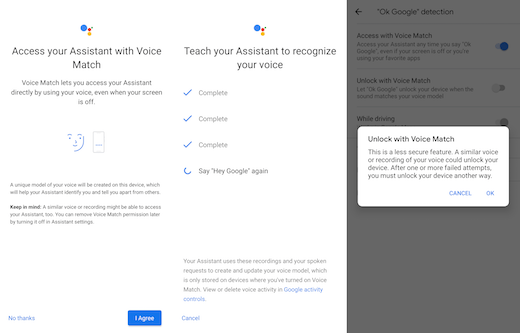
Para configurar esta opción para su teléfono inteligente, acceda a Configuración, Bloqueo de pantalla y seguridad, y luego Smart Lock. Confirme su contraseña de respaldo y luego seleccione Voice Match. Seleccione Acceso con Voice Matchpara grabar su voz para el usuario con el Asistente de Google.
Acepte los términos y siga las instrucciones del dispositivo para grabar su voz. Una vez que regrese a la página de configuración "Ok Detección de Google", seleccione Desbloquear con Voice Match y confirme el mensaje que reconoce las limitaciones de la función. Detalla que después de algunos intentos fallidos, los usuarios deberán ingresar su contraseña de respaldo para acceder a su dispositivo.
Una vez configurado, si dice "Ok Google", la pantalla de descanso de su dispositivo se encenderá e irá directamente al Asistente de Google, esperando más instrucciones. Es posible que muchos usuarios no encuentren útil esta función a menos que sean usuarios ávidos de Google Assistant.
Más consejos para administrar la contraseña de su teléfono inteligente
Los usuarios deben establecer una contraseña de respaldo para habilitar una función biométrica, como el desbloqueo de huellas digitales o desbloqueo facial, pero también puede usar la función biométrica como una copia de seguridad olvidará su contraseña. Mientras su teléfono inteligente no se haya reiniciado, debería poder usar sus opciones biométricas para acceder al dispositivo sin un código de acceso.
La opción Smart Lock que permite la detección de voz tiene otras funciones que le permiten a su dispositivo permanecer desbloqueado en espacios seguros designados. Con Smart Lock, puede configurar su teléfono inteligente para que permanezca desbloqueado mientras está en su persona, cuando está conectado a Wi-Fi en ubicaciones confiables o cuando está en una ubicación con otro dispositivo confiable conectado a la misma Wi-Fi.
Registre su dispositivo con el fabricante si ofrecen dicho servicio. Deberá crear un nombre de usuario y una contraseña (como la opción Samsung 'Buscar mi móvil'), que puede usar para iniciar sesión y realizar cambios de forma remota en su dispositivo.
Conecte su cuenta de Google a su teléfono para que siempre pueda confirmar que su dispositivo es suyo si se le solicita.
Haga una copia de seguridad de la información en su teléfono inteligente para que tenga todos sus datos en caso de que tenga que restablecer su dispositivo de fábrica por no saber El código de acceso.